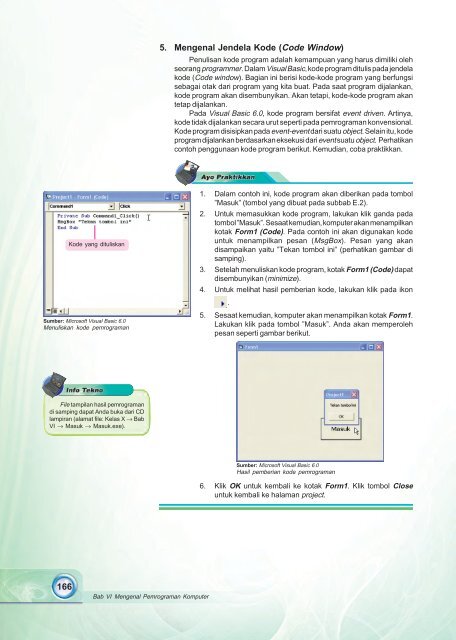Teknologi_Informasi_Dan_Komunikasi_Kelas_10_Ali_Muhson_Miyanto_2010
Teknologi_Informasi_Dan_Komunikasi_Kelas_10_Ali_Muhson_Miyanto_2010
Teknologi_Informasi_Dan_Komunikasi_Kelas_10_Ali_Muhson_Miyanto_2010
You also want an ePaper? Increase the reach of your titles
YUMPU automatically turns print PDFs into web optimized ePapers that Google loves.
5. Mengenal Jendela Kode (Code Window)<br />
Penulisan kode program adalah kemampuan yang harus dimiliki oleh<br />
seorang programmer. Dalam Visual Basic, kode program ditulis pada jendela<br />
kode (Code window). Bagian ini berisi kode-kode program yang berfungsi<br />
sebagai otak dari program yang kita buat. Pada saat program dijalankan,<br />
kode program akan disembunyikan. Akan tetapi, kode-kode program akan<br />
tetap dijalankan.<br />
Pada Visual Basic 6.0, kode program bersifat event driven. Artinya,<br />
kode tidak dijalankan secara urut seperti pada pemrograman konvensional.<br />
Kode program disisipkan pada event-event dari suatu object. Selain itu, kode<br />
program dijalankan berdasarkan eksekusi dari event suatu object. Perhatikan<br />
contoh penggunaan kode program berikut. Kemudian, coba praktikkan.<br />
Kode yang dituliskan<br />
Sumber: Microsoft Visual Basic 6.0<br />
Menuliskan kode pemrograman<br />
1. Dalam contoh ini, kode program akan diberikan pada tombol<br />
”Masuk” (tombol yang dibuat pada subbab E.2).<br />
2. Untuk memasukkan kode program, lakukan klik ganda pada<br />
tombol ”Masuk”. Sesaat kemudian, komputer akan menampilkan<br />
kotak Form1 (Code). Pada contoh ini akan digunakan kode<br />
untuk menampilkan pesan (MsgBox). Pesan yang akan<br />
disampaikan yaitu ”Tekan tombol ini” (perhatikan gambar di<br />
samping).<br />
3. Setelah menuliskan kode program, kotak Form1 (Code) dapat<br />
disembunyikan (minimize).<br />
4. Untuk melihat hasil pemberian kode, lakukan klik pada ikon<br />
.<br />
5. Sesaat kemudian, komputer akan menampilkan kotak Form1.<br />
Lakukan klik pada tombol ”Masuk”. Anda akan memperoleh<br />
pesan seperti gambar berikut.<br />
File tampilan hasil pemrograman<br />
di samping dapat Anda buka dari CD<br />
lampiran (alamat file: <strong>Kelas</strong> X → Bab<br />
VI → Masuk → Masuk.exe).<br />
Sumber: Microsoft Visual Basic 6.0<br />
Hasil pemberian kode pemrograman<br />
6. Klik OK untuk kembali ke kotak Form1. Klik tombol Close<br />
untuk kembali ke halaman project.<br />
166<br />
Bab VI Mengenal Pemrograman Komputer